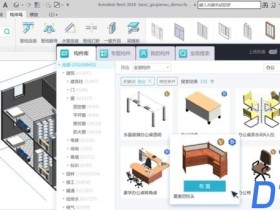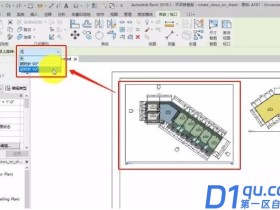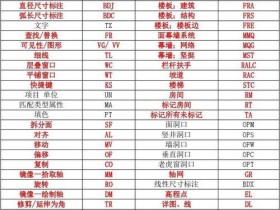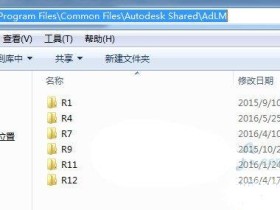- A+
默认情况下,Revit的±0.00标高与绝对高程的0.00高度重合,在立面视图属性的“可见性”里(图206),把默认隐藏的“测量点”和“项目基点”勾选上。
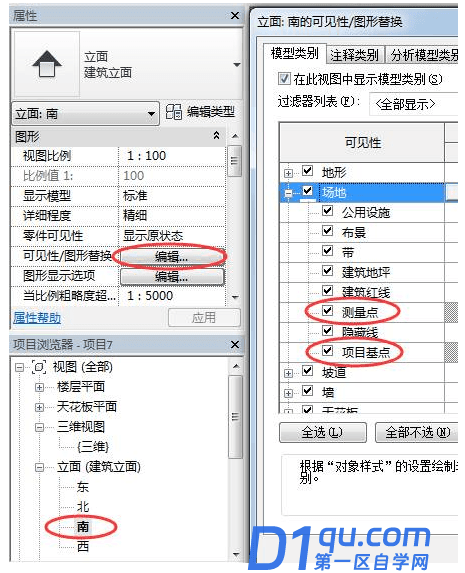
图206可见性设置
将在立面视图中显示出如图207所示的红色框内两个重合的“测量点”和“项目基点”符号。
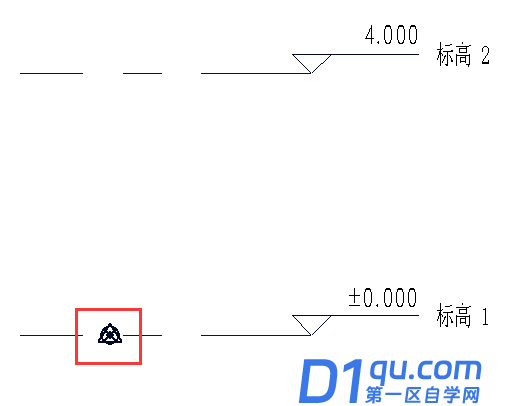
图207:立面视图
Revit是通过“测量点”和“项目基点”来确定绝对坐标和项目相对坐标的关系:
“测量点”:就是绝对坐标的原点;
“项目基点”:就是项目的相对坐标原点。
通常情况下可直接按Revit默认的这两点重合进行建模,但如果需要考虑相对坐标(或相对高程)与绝对坐标(或绝对高程)的关系时,就要调整“项目基点”的位置,在第69问里,已经介绍了“测量点”和“项目基点”解决多栋单体模型与总图的关系,本章节重点介绍项目相对高程与绝对高程的关系处理方法。
假定项目的±0.00标高的绝对高程为+170.00米,这就需要把“项目基点”的标高提升的+170.00米(+170000毫米),注意“测量点”维持不动,还是在0.00高程上,具体步骤如下:
在任何一个立面视图中,打开视图可见性窗口(图208),仅勾选“项目基点”,确定后,在该立面视图就出现“项目基点”的符号。
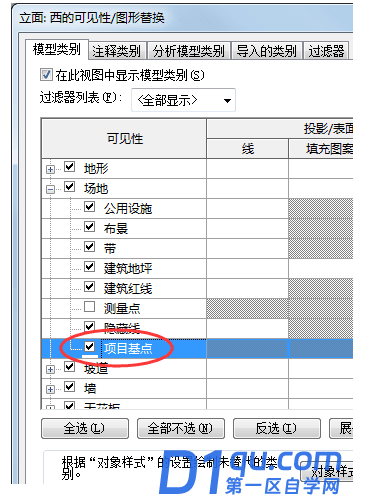
图208可见性设置
选中“项目基点”符号,出现图209:修改项目基点状态;
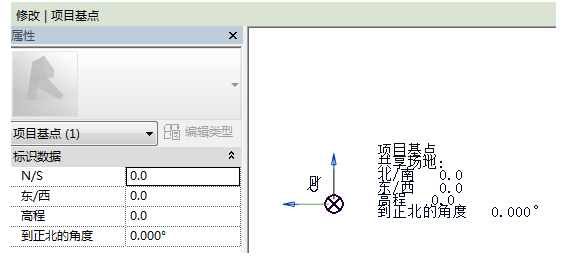
图209:修改项目基点
点击“项目基点”符号左上角“回形针”符号,使其出现一条红色的斜线,表示当修改高程时,模型不会随“项目基点”的高程变化而改变,这对于已经产生了地形表面后再改“项目基点”就非常重要,换句话说如果是先有地形,后改“项目基点”,就务必点击“回形针”让其出现红色的斜线;
把“高程”值设为170000毫米;
把±0.00标高的高程设为0.00,而其它标高也相对于±0.00标高设定其相应的标高即可;
如果需要标注绝对高程,则点击功能区“注释>高程点”命令,类型选择三角形(相对),即可标注绝对高程(见图210右侧涂黑的标高符号)。
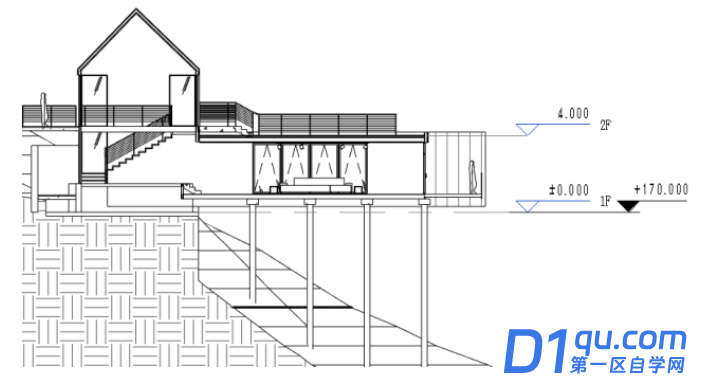
图210:同时显示项目相对标高和绝对高程